Ukrtelecom pripojenie. Router Ukrtelecom: nastavili sme bezdrôtové pripojenie.
Konfigurácia modemov ADSL2 + s bodom prístupu TP-Link TD-W8151N, TP-Link TD-W8951ND, TP-Link TD-W8950ND, TP-Link TD-W8960N, TP-Link TD-W8961ND pracovať so službou organizácií občianskej spoločnosti! od spoločnosti Ukrtelecom
Zvážte nastavenie modemu pre CSO! Ukrtelecom napríklad TL-W8101G WEB-rozhranie pre ADSL modem router podobným Pred začatím konfigurácia je potreba pre pripojenie modemu k počítaču (PC), tento modem zahŕňajú jedlo, prepojovací kábel (súčasťou balenia) pripojte lAN port sieťové karty PC do portu modemu ADSL pripojí RJ12 kábel (súčasťou balenia) a druhý koniec v splitter Modem port. Aj v Port rozbočovač pre pripojenie telefónnej linky v telefónnom porte - telefón. Indikátory Napájanie, ADSL, LAN by mali byť na prednom paneli modemu. V pravom rohu hlavného panela by ste mali vidieť "Pripojenie k lokálne siete 100Mbit / s "
Krok 1, Otvorte prehliadač a do adresného riadku zadajte IP adresy routeru (predvolená hodnota je 192.168.1.1) a stlačte ENTER.
Krok 2, Zadajte používateľské meno (používateľské meno) - správca a heslo (heslo) admin (predvolene). Sprievodcu inštaláciou môžete spustiť v rýchlom štarte a postupujte podľa pokynov na konfiguráciu modemu.
Krok 3. Prejdite na záložku Interface Setup -\u003e Internet a vložte ju
ATM VC
Stav: vložený Aktivovaný
VPI: 1 niekedy 0
VCI: 32
zapuzdrenie
ISP: dať PPPoA / PPPoE
PPPoE / PPPoA
Názov servera: zaregistrujte sa [email protected]
Používateľské meno: [email protected]
Heslo: укртелекомовский пароль
Zapuzdrenie: PPPoE LLC
Získať adresu IP: Dynamická
Všetok zvyšok zostáva štandardne. Uložiť uložiť.
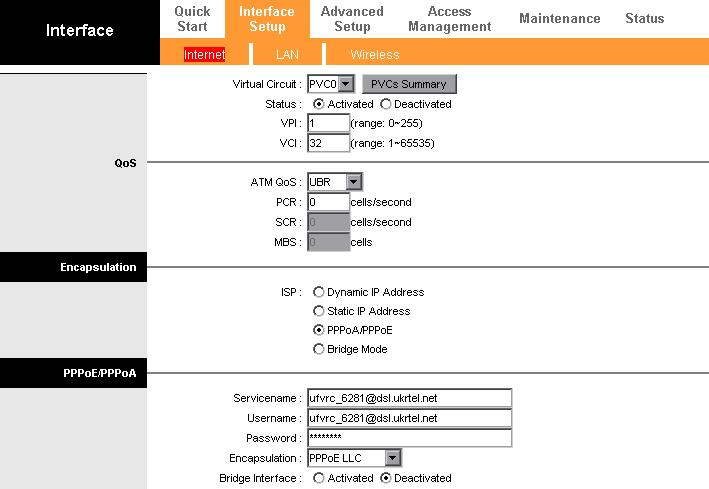
Krok 4. Prejdite na kartu Nastavenie rozhrania -\u003e LAN a zmeniť IP adresu modemu, z bezpečnostných dôvodov nemožno zmeniť. Zvyčajne zmeňte poslednú číslicu
Router Local IP
IP adresa: 192.168.3.3
DHCP
DHCP: Povolené
Spustenie adresy IP: 192.168.3.4
Uložiť uložiť.
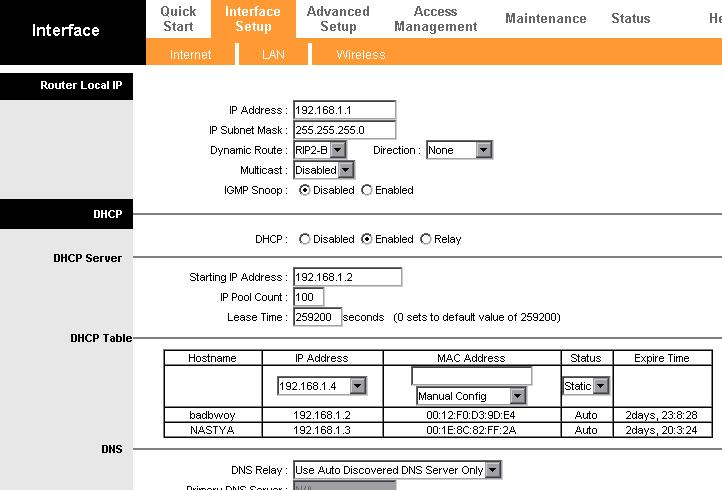
Krok 5. Ak chcete nastaviť WiFi, otvorte kartu Bezdrôtové pripojenie
Nastavenia prístupového bodu
Prístupový bod: aktivovaný
Kanál: kanál UKRAINE vyberte 06
802,11 b / g: zvoľte 802,11 b + g
Zadajte meno svojho bezdrôtovej siete a vyberte heslo, napríklad:
Nastavenia viacerých SSID
SSID :
TP-LINK_2010
Vyberte typ šifrovania Typ autentifikácie: WPA2-PSK
WPA-PSK Šifrovanie: AES
Prichádzame s heslom Predbežne zdieľaný kľúč: Heslo
Adresár bezdrôtových MAC adries Keď je táto karta aktivovaná, môžete zaregistrovať MAC adresy všetkých vašich počítačov Sieť LAN, sa vykonáva pre bezpečnosť a bezdrôtové a káblové siete.
Uložte nastavenia Uložiť.
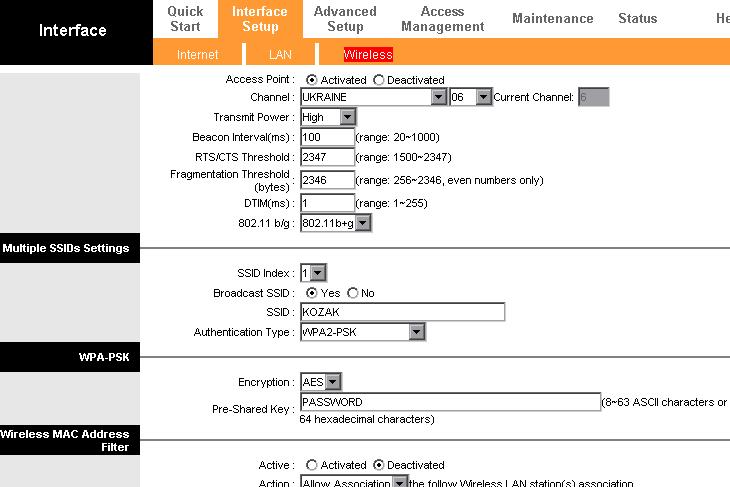
krok 6. Otvorte kartu údržba--> podávanie, a zmeniť heslo pre prístup do WEB-rozhrania (vykonané pre bezpečnostné účely). Uložiť uložiť.
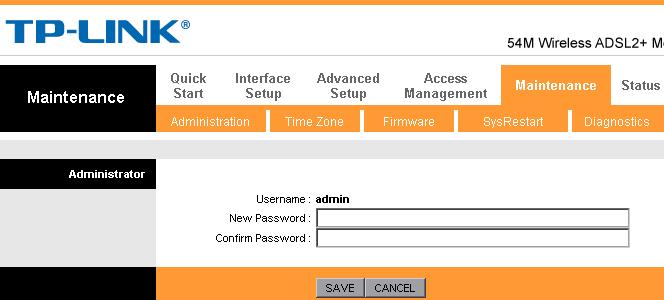
Všetky indikátory Napájanie, ADSL, LAN, WLAN, Internet by mali byť na prednom paneli modemu. Modemový smerovač ADSL je nakonfigurovaný a pripravený na použitie.
Ukrtelecom je známa ukrajinská telekomunikačná spoločnosť so širokým pokrytím, ktorá poskytuje komunikačné a internetové služby. Niekedy musia používatelia nakonfigurovať modem spoločnosťou Ukrtelecom. Tento proces nie je časovo náročný alebo zložitý, ale vyžaduje určité znalosti. Treba poznamenať, že pomocou modemu môžete pripojiť bezdrôtový prístup Wi-Fi.
Na oficiálnych zdrojoch Ukrtelecom nájdete odporúčania, ktoré vám pomôžu rýchlo nakonfigurovať modem. Používateľ si môže vybrať krok za krokom pokyny pre rôznych zariadení, čo samozrejme zjednoduší úlohu. Vždy môžete kontaktovať špecialistov Ukrtelecom, ale odporúčame používateľom, aby nezávisle vykonávali proces zmeny dôležitých parametrov v modeme a počítači tak, aby kedykoľvek mohli opraviť chyby, ktoré sa vyskytli a strávili len pár minút.
Proces by mal začať štúdiom všeobecných informácií, ktoré zahŕňajú názov modelu zariadenia, tarifný plán, rýchlosť pripojenia. Budeme zvážiť proces nastavenia internetu od Ukrtelecom pomocou modelu modemu ZTE ZXHN H108N.
Skúsení používatelia by nemali mať problémy s nastavením internetu od spoločnosti Ukrtelecom
Algoritmus konfigurácie služby pomocou protokolu DHCP
Ak chcete pripojiť sieť pomocou modemu ZTE ZXHN H108N, musíte vykonať nasledujúce jednoduché kroky:
- Otvorte prehliadač, ktorý používate najčastejšie, a zadajte adresu "192.168.1.1", potom kliknite na tlačidlo enter alebo "Go".
- Zadajte užívateľské meno a heslo do zobrazeného okna. V oboch poliach musíte zaregistrovať "admin" a potvrdiť akcie, ktoré sa vykonávajú pomocou tlačidla OK. Potom prejdite do ponuky modemu alebo webového rozhrania, ako sa tiež nazýva.
- Na konfiguráciu siete musíte najskôr spustiť príkaz Interface Setup - Internet a nastaviť správne parametre uvedené v tabuľke.
| parameter | hodnota |
| Virtuálny okruh | PVC0 |
| postavenie | aktivovaný |
| VPI | 1 |
| VCI | 40 |
| IP Vercion | IPv4 |
| ISP | Dynamická adresa IP |
| zapuzdrenie | 1483 Bridget IP LLC |
| Predvolená trasa | áno |
| Dynamická trasa | RIP2-B |
| Multicast | IGMP v2 |
- Po dokončení konfigurácie zadaných hodnôt je potrebné uložiť všetky zmeny. Za týmto účelom je uvedený príslušný príkaz Uložiť.
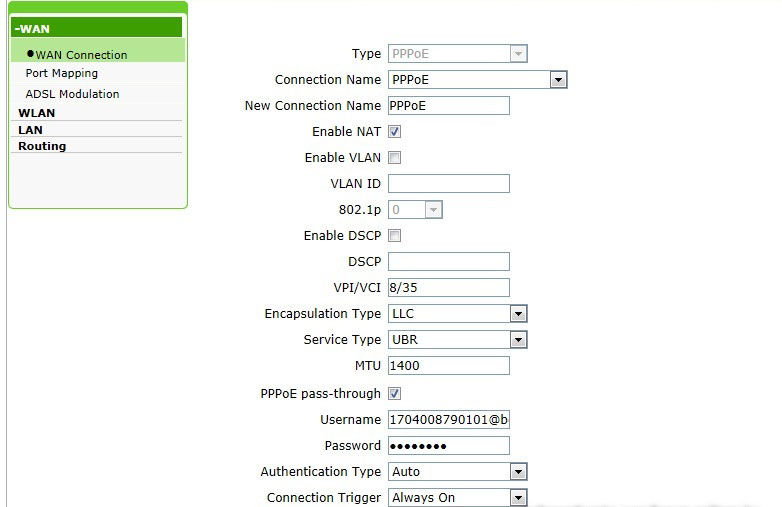
- Ak chcete pripojiť pripojenie pomocou modemu, musíte spustiť príkaz Maintenance - SysRestart - Restart. V tomto prípade by sa začiarkavacie políčko malo nachádzať pred parametrom aktuálneho nastavenia. Používateľ bude musieť skontrolovať iba kvalitu signálu internetového pripojenia.
Nastavenie zariadenia ZTE ZXHN H108N je veľmi jednoduché. Na oficiálnom zdroji nájdete pokyny, ktoré pomôžu aktivovať prácu takýchto modelov gadgetov ako sú Hyawei HG532e, Huawei HG530, ZTE ZXV10 H108L. Tieto zariadenia sú najobľúbenejšie medzi používateľmi služieb Ukrtelecom.
Algoritmus pre nastavenie bezdrôtového pripojenia
bezdrôtový wi-Fi prístup Dnes získala širokú popularitu, pretože je to najpohodlnejší spôsob používania internetu. Teraz nie je potrebné pripojiť všetky zariadenia zase k drôtovej sieti, stačí nakonfigurovať bezdrôtový signál na paralelné používanie internetu na všetkých dostupných gadgets.
Ak chcete aktivovať Wi-Fi na modem ZTE ZXHN H108N, vyžaduje sa niekoľko krokov, ktoré sú popísané nižšie:
- Najprv sa musíte prihlásiť do webového rozhrania modemu. Aby ste to dosiahli, je potrebné zopakovať kroky popísané v krokoch 1 a 2 algoritmu na konfiguráciu internetu pomocou protokolu DHCP.
- Vo webovom rozhraní musíte vykonať príkaz Interface Setup - Wireless a špecifikovať hodnoty uvedené v tabuľke.
| parameter | hodnota |
| Prístupový bod | aktivovaný |
| Bezdrôtový režim | 802.11b + g + n |
| Kanálová šírka pásma | 20/40 MHz |
| Typ autentifikácie | WPA2-PSK |
| šifrovanie | TKIP / AES |
- Oproti hodnote SSID zadajte názov pripojenia, ktoré musí používateľ vytvoriť sám. Tento názov sa zobrazí v zozname dostupných pripojení.
- Zadajte hodnotu parametra Predbežný zdieľaný kľúč. Mala by byť vynájdená aj nezávisle. Toto je heslo, ktoré musíte zadať na pripojenie k zariadeniu Wi-Fi.
- Ostatné nastavenia by mali zostať nezmenené. Následne musí užívateľ stlačiť tlačidlo Uložiť pre uloženie nakonfigurovaných parametrov.
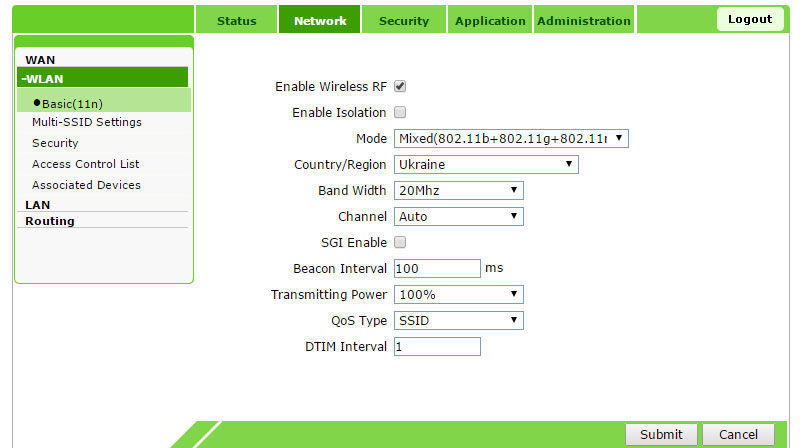
- Ak chcete rebootovať modem, musíte spustiť príkaz Maintenance - SysRestart - Restart. Pred parametrom aktuálneho nastavenia musíte najprv začiarknuť políčko.
Ak používateľ urobil nastavenia spôsobom popísaným v pokynoch, zobrazí sa signál bezdrôtového internetu. Zostáva testovať kvalitu a rýchlosť jeho práce.
Konfigurácia modemu Ukrtelecom nie je pre pokročilých používateľov veľmi náročná. Proces sa obmedzuje na nastavenie nových parametrov a reštartovanie gadgetu. V prípade, že používateľ je schopný prispôsobiť zariadenie pre prístup k Internetu, bude imúnny voči vzniku mnohých nepredvídateľných situácií, napríklad zakázať internet kvôli resetu prednastavených parametrov prepätia.
Mnoho užívateľov radšej prispôsobiť modem, navyše celý postup nelíši značnú zložitosť, ale občas naraziť na niektoré nuansy, ktoré vyžadujú špecifické znalosti funkcií pre pripojenie ku konkrétnej služby telekomunikačnej spoločnosti.
Nižšie je uvedený návod na nastavenie, ktoré majú byť prenajaté ZTE ZXHN operátor H108N Ukrtelecom modem, s podrobným popisom všetkých nevyhnutných krokov, ktoré pre prehľadnosť sú ilustrované screenshoty webové rozhranie routera a obrazy samotného zariadenia. Pokyny možno použiť pri používaní zariadenia s inými komunikačnými operátormi, pretože pre nich algoritmus činností nebude mať výrazné rozdiely.
Postup pripojenia modelu
Pripojenie smerovača k globálnej sieti sa vykonáva pomocou technológie ADSL. Prostredníctvom tohto kábla modem môže byť súčasne pripojený proces počítač 4 a je prístroj vybavený vayfay modul, prostredníctvom ktorého môže poskytnúť asi desať zariadení pripojených k internetu cez Wi-Fi.
Pred tým, než priamo na zriadenie modelu modem ZXHN H108N, nasledujúcich postupných krokoch vzhľadom na jeho príslušné pripojenie, musíte najprv:

Tým sa dokončí predbežná montáž obvodu a aby sa mohol konfigurovať modem zte, je potrebné ho pripojiť k počítaču prostredníctvom prepojovacieho kábla. Ak to chcete urobiť, vykonajte nasledujúce kroky:
- Nainštalovať konektor na jednom konci prepojovacieho kábla do zásuvky routera s názvom «LAN1» a druhý do sieťovej karty počítača;
- Ak chcete zariadenie zapnúť, musíte kliknúť na tlačidlo "Zapnúť / vypnúť" na smerovači nachádzajúcom sa na zadnej strane skrinky.
- Hotovo. Teraz môžete prejsť na otázku, ako konfigurovať prístup na World Wide Web.
Požadované akcie z počítača
Po dokončení všetkých krokov popísaných v predchádzajúcich dvoch pokynoch musí byť počítač už pripojený a kontrolka LAN na puzdre smerovača by mala byť rozsvietená. Ak táto žiarovka ešte nie je aktívna, stále musíte vykonať nastavenia sieťová karta výpočtovej.
Windows 7
Ak je počítač nainštalovaný operačný systém Windows 7, potom algoritmus akcií bude pozostávať z nasledujúcich postupných krokov:
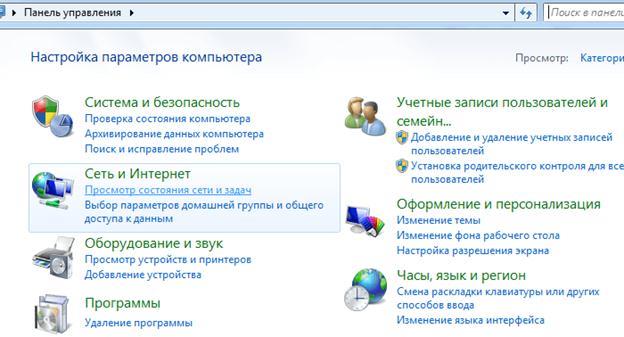
Windows 8
Ak je v počítači nainštalovaný modul "G8", algoritmus akcií bude takmer rovnaký ako v prípade "Seven", iba prostredníctvom ovládacieho panelu kontextové menu z "Štart". V sekcii Všetky aplikácie je potrebné tlačidlo. 
Postup nastavenia internetu
- Vyzbrojený tenkým ostrým predmetom, napríklad narovnaným sponou na papier;
- Na zadnom paneli prístroja nájdete špeciálny kľúč s nápisom "Reset" (v prípade prístroja je zabudovaný);
- Stlačte tlačidlo s sponou na papier a držte ho aspoň 10 sekúnd;
- Počkajte na opätovné spustenie smerovača;
- Hotovo. Teraz sú všetky nastavenia smerovača obnovené na továrenské nastavenia.
Konfigurácia DHCP
V zobrazenej ponuke je potrebné špecifikovať parametre uvedené v tabuľke a na obrazovke nižšie.
| bod | Vstupný parameter |
|---|---|
| Multicast | IGMP v2 |
| Virtuálny okruh | PVC0 |
| Dynamická trasa | RIP2-B |
| postavenie | aktivovaný |
| Predvolená trasa | áno |
| VPI | 1 |
| zapuzdrenie | 1483 Bridget IP LLC |
| VCI | 40 |
| ISP | Dynamická adresa IP |
| IP Vercion | IPv4 |
 Po úprave parametrov musíte tieto zmeny uložiť kliknutím na tlačidlo "Uložiť".
Po úprave parametrov musíte tieto zmeny uložiť kliknutím na tlačidlo "Uložiť".
Konfigurácia PPPoE
Vykonajte nasledujúce kroky:
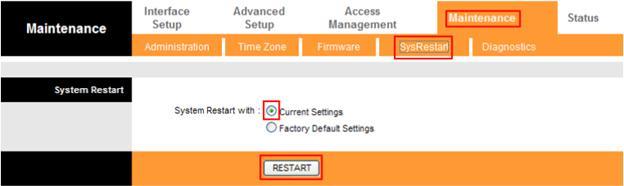
Ako nakonfigurovať Wi-Fi?
Ak to chcete urobiť, stačí len vykonať niekoľko krokov:
Ukrtelecom je najväčšia telekomunikačná spoločnosť na Ukrajine. Pripojenie na internet prostredníctvom tohto poskytovateľa sa vykonáva pomocou ADSL, VDSL alebo FTTB. Sadzby za služby sa líšia v závislosti od lokality, typu priestorov (bytu alebo súkromného domu) a použitých technológií.
Pripojenie Ukrtelecom cez ADSL
Použitie tohto zastaraného spôsobu pripojenia je spôsobené tým, že poskytovateľ má širokú základňu používateľov pevnej telefónie. Ak váš byt má domáci telefón od Ukrtelecomu, pripojenie na internet prostredníctvom ADSL v miestnosti nemusí roztiahnuť nový kábel. Pripojenie sa uskutočňuje prostredníctvom telefónneho kábla, modem a rozbočovač (filter ADSL), ktorý je zvyčajne súčasťou dodávky, bude vyžadované z dodatočného zariadenia.
Na rozdiel od telefonického pripojenia telefónna linka nie je zaneprázdnená pri prístupe na internet. Hovory do domáci telefón a výstup do siete môže byť vykonaný súčasne. Poskytovateľ nešpecifikuje maximálnu rýchlosť prijímania informácií o ADSL, jediné obmedzenie z jeho strany je spôsobené funkciami telefónnej linky.
Treba však mať na pamäti, že dokonca aj s ideálnym výkonom sieťového zariadenia rýchlosť sťahovania nepresiahne 24 Mbit / s - maximálny limit technológie ADSL2 +. Rýchlosť odosielania bude ešte menšia. Je obmedzený na ISP pri rýchlosti 3 Mb / s. Práca s takouto šírkou kanála môže spôsobiť nepríjemné pocity medzi aktívnymi používateľmi internetu.

Venujte pozornosť! V niektorých osadách existuje aj spojenie pomocou technológie VDSL (digitálna účastnícka linka s veľmi vysokou prenosovou rýchlosťou). maximum kapacita v tarifných tarifách je VDSL 50 Mbit / s.
Ak je k internetu súčasne pripojených viac domácich zariadení, namiesto modemu použite smerovač ADSL. Ukrtelecom ponúka možnosť prevziať zariadenie na prenájom s právom následného spätného odkúpenia za propagačnú cenu. Mesačná platba za zariadenie bude 1 UAH. Na konci dohody (24 mesiacov) si môžete kúpiť prenajatý router na 2 UAH. V prípade predčasného ukončenia zmluvy budete musieť zaplatiť pokutu.
Po zakúpení smerovača Wi-Fi a aktivácii služby v osobnom účte na webových stránkach poskytovateľa môžete začať s inštaláciou a pripojením zariadenia. Najskôr vyberte umiestnenie zariadenia. Odporúča sa dať smerovač v rovnakej vzdialenosti od všetkých miestností, v ktorých budete používať internet. Ideálne je inštalácia v centrálnej miestnosti bytu, vo výraznej výške nad úrovňou podlahy. Napríklad router môže byť umiestnený na skrini alebo visieť nad dverami.
Potom pripojte zariadenie k telefónnemu káblu cez rozbočovač. Pripojte konektor na konci kábla do portu "Line" na filtri ADSL. Na druhej strane zariadenia sú dva konektory: "Telefón" a "Modem". V prvom portu vložte kábel z pevnej linky, v druhej - konektor kábla zo smerovača. Ak sa telefón nepoužíva, môžete smerovač pripojiť priamo k telefónnemu káblu, ktorý je vedený do bytu. V portoch LAN zadajte konektory káblov zo zariadení miestnej siete (počítače, notebooky, Smart TV).

Školenie videa: Nastavenie pripojenia Ukrtelecom na smerovači D-Link 2500U
Optický internet od Ukrtelecomu
Napriek názvu služby sa optické vlákno neprenáša do bytu účastníka. Namiesto toho sa používa technológia FTTB, v ktorej sa optika spája s viacerými bytovými budovami. Zariadenie umiestnené v technických oblastiach vstupov, konvertuje signál a " krútený pár»(UTP). Šírka šírky pásma závisí od zvoleného tarifného plánu. V súčasnosti ponúka Ukrtelecom pripojenie pri rýchlostiach 20, 50 a 100 Mbit / s.
Počas prvých 90 dní sa služba platí vo výške 1 UAH za každý mesiac. Ak chcete objasniť dostupnosť tejto technológie vo vašej domácnosti, obráťte sa na horúcu linku Ukrtelecom na čísle 0 800 506 800. Hovory na toto číslo sú bez pevných telefónov. Žiadosť môžete zanechať aj na oficiálnej webovej stránke spoločnosti. Špecialista skontroluje možnosť pripojenia na zadanú adresu a upozorní vás na výsledok práce.

Tip! Odporúča sa použiť FTTB, ak sú k dispozícii dve technológie pripojenia na vašu adresu. Na základe mesačného poplatku za odber a šírky pásma je Fiber k budove od spoločnosti Ukrtelecom výhodnejšia ako ADSL.
Wi-Fi smerovač pre pripojenie Ukrtelecom cez FTTB by mal mať iný štandard. na rozdiel od smerovač ADSL, nie je vstavaný modem a vstup pre internetový kábel je Ethernet. Port vypadá rovnako ako konektory "LAN", ku ktorým sú pripojené konektory RJ-45. Akcia "Wi-Fi smerovač pre 1 UAH" sa nevzťahuje na zariadenie na pripojenie pomocou tejto technológie. Musíte si ju kúpiť sami, za plné náklady.
Ak chcete pripojiť internet prostredníctvom tohto zariadenia, vložte konektor kábla UTP od poskytovateľa do internetového portu. Na niektorých modeloch sieťových zariadení sa môže označiť aj slovom "WAN" (širokoplošná sieť alebo globálna počítačová sieť). Rovnako ako pri smerovači ADSL, domáce zariadenia sú pripojené ku konektorom "LAN". Pripojte všetky káble a zapnite smerovač Wi-Fi.

Nastavenie pripojenia k internetu
Sieť môžete nakonfigurovať pomocou kábla alebo Wi-Fi. Ak chcete vytvoriť bezdrôtové pripojenie, potrebujete poznať názov siete a heslo, ktoré sa používa predvolene. Tieto údaje sa nachádzajú na samotnom routeri alebo na krabici. Otočte prístroj a potom skontrolujte, či je na spodnej strane nálepky s informáciami. Ak nie sú žiadne samolepky, pokúste sa nájsť SSID a heslo na pôvodnom obale z routeru. Takisto nájdete potrebné údaje na webových stránkach výrobcu.
Otvorte ľubovoľný program na prezeranie webu. Môžete použiť Google Chrome, Mozilla Firefox, Opera alebo iného prehliadača. Do panela s adresou zadajte štandardný smerovač IP. Môže sa nachádzať na tom istom mieste, kde je zadané SSID. Prejdite na zadanú adresu stlačením tlačidla "Enter". Ak je adresa IP správne zadaná v prehliadači, otvorí sa prihlasovacia stránka ovládacieho panela Wi-Fi. Zadajte prihlasovacie meno a heslo z webového rozhrania smerovača a potom kliknite na tlačidlo na autorizáciu.
Pri vstupe do ovládacieho panela smerovača, ktorý už používal iný účastník, štandardné údaje nemusia byť vhodné. Ak nemáte možnosť aktualizovať nové heslo od toho, kto predtým nakonfiguroval smerovač, obnovte jeho nastavenia. Ak chcete obnoviť továrenské nastavenia, podržte tlačidlo "Reset" na zadnej časti zariadenia na 10 až 15 sekúnd. Potom sa pokúste prihlásiť do webového rozhrania.

Kliknite na kartu, ktorá obsahuje nastavenia siete na smerovači. Spravidla sa nazýva "pripojenie", "sieť" alebo "WAN". Ak nemôžete nájsť potrebné menu, použite pokyny výrobcu. Ak chcete nastaviť internetové pripojenie, zadajte nasledujúce nastavenia:
- Typ pripojenia - PPPoE;
- VPI (identifikátor virtuálnej trasy) - 1;
- VCI (identifikátor logického spojenia) - 32;
- Prihlasovacie meno - prihlasovací formát [chránený emailom]uvedené v zmluve so spoločnosťou Ukrtelecom;
- Heslo - heslo zo zmluvy.

Dôležité! Nastavenia sa prejavia až po reštarte. Wi-Fi smerovač, Použite príslušnú položku v systémovej ponuke webového rozhrania alebo tlačidlo na samotnom zariadení, aby ste ho reštartovali.
Konfigurácia bezdrôtovej siete
Predvolené nastavenia Wi-Fi nie vždy zabezpečujú vysoký výkon a bezpečnosť bezdrôtovej siete. Prejdite do sekcie pomocou nastavenia Wi-Fi na smerovači. Možnosti, ktoré sú k dispozícii na úpravu v tomto menu, sa líšia v závislosti od výrobcu a modelu sieťového zariadenia. Základné nastavenia zahŕňajú:
- Názov siete / SSID - názov Wi-Fi pre vyhľadávanie v sieti po pripojení;
- Región - krajina, v ktorej funguje rádiový modul (parameter obmedzuje používané rádiové frekvencie v súlade s miestnou legislatívou);
- Kanál - segment rozsahu, v ktorom sa vykonáva bezdrôtové vysielanie (odporúča sa automatický výber);
- Režim - štandard činnosti podľa IEEE 802.11;
- Druh ochrany je algoritmus zabezpečenia zabezpečenie Wi-Fi (je lepšie pripojiť spoľahlivejšie WPA / WPA2 namiesto WEP);
- Šifrovanie je spôsob ochrany odoslaných údajov (preferovaná hodnota: AES);
- Heslo - kľúč na prístup k sieti Wi-Fi.
Odporúčame nastaviť dlhé heslo pozostávajúce z rôznych typov znaky. V opačnom prípade bude útočník schopný získať prístup k internetu a vašej lokálnej sieti vyhľadávaním hesiel podľa slovníka. Medzi ďalšími možnosťami je možné poznamenať možnosť skrytia SSID. Táto funkcia neposkytuje žiadne osobitné bezpečnostné výhody, ale je úspešne použitá na obmedzenie zdieľať na názov siete.


















